ぼかし効果を追加するために使用できるプログラムやモバイルアプリはたくさんあります。 たとえば、GoogleMeetではユーザーが次のことができます 背景をぼかす より多くのプライバシーのために。 Androidには、次のことができるアプリがあります 顔をぼかす どのビデオでも。
ただし、Microsoft Word文書に追加した画像をぼかす必要がある場合は、何も開かずにぼかすことができます。 あちこちで数回クリックするだけで、必要なだけぼかし効果を追加できます。
MicrosoftWordの任意の画像にぼかし効果を追加する方法
ぼかし効果を追加する必要のある画像をまだ追加していない場合は、次の方法で追加できます。 Wordを開いたら、左上の[挿入]タブをクリックしてから、[画像]オプションの下のドロップダウンメニューをクリックします。
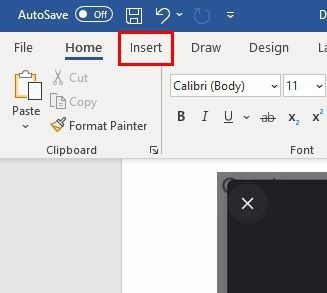
画像を追加するソースを選択します。 たとえば、このデバイスオプションから選択できますが、ストック画像やオンライン写真から画像を追加するオプションもあります。
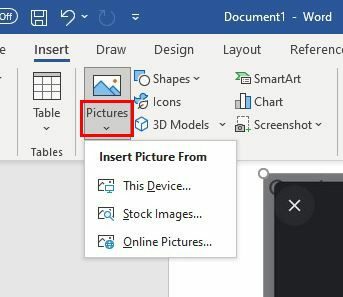
画像を追加すると、 訂正 左側のオプション。 そうでない場合は、画像が表示されるまで画像をクリックしてください。 下部にある[画像の修正]オプションをクリックします。
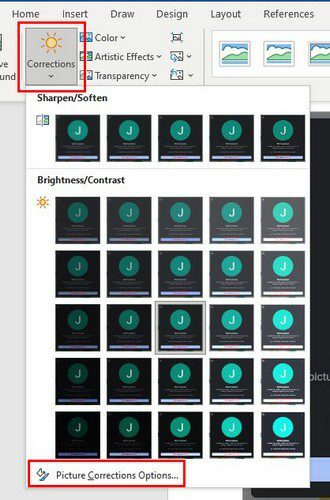
右側にさまざまな画像の修正が表示されます。 ただし、画像をぼかすには、シャープネススライダーを動かして、必要なだけぼかしを追加する必要があります。 特定のパーセンテージを探している場合は、スライダーの左側にある下向き矢印をクリックすることもできます。 ぼかしを追加しすぎたと思われる場合は、リセットボタンをクリックして最初からやり直すことができます。
そこにいる限り、次のような他の調整を行うことができます。
- プリセット(シャープ/ソフト)
- 輝度コントラスト
- 画像の色
- 画像の透明度
- 作物
画像にぼかしを追加するもう1つの方法は、 芸術的効果. 画像を挿入したら、[修正]をクリックする代わりに、[芸術的効果]のドロップダウンメニューをクリックします。 2行目の5番目のオプションは、ぼかし効果です。 それをクリックすると、エフェクトが追加されます。
結論
ぼかし効果により、写真にスタイルを加えることができます。 また、統合されたブラー効果のおかげで、適切な量のブラーを追加できます。 使用できるサードパーティのプログラムは常にありますが、うまくいけば、MicrosoftWordの機能で十分です。 画像をぼかすときにMicrosoftWordが十分に提供すると思いますか? 以下のコメントであなたの考えを共有してください